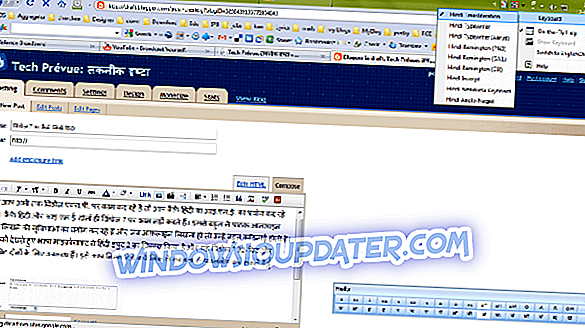Uma vez que o gênero de cartões colecionáveis ganhou uma grande popularidade ao longo dos anos, todo o mundo precisava de um enorme jogo online. Então, a Blizzard aproveitou a oportunidade e criou o Hearthstone: Heroes of Warcraft. Baseado no bem estabelecido universo Warcraft, o jogo se tornou um sucesso instantâneo em todo o mundo.
Hearthstone não é um jogo exigente. Portanto, os requisitos do sistema geralmente não são o problema, mas existem alguns outros problemas que podem incomodar os jogadores. No entanto, alguns usuários relataram recentemente uma falha irritante. O jogo simplesmente não será iniciado. Para esse assunto, nós preparamos algumas soluções para você.
Como corrijo o problema "O jogo não inicia" em Hearthstone
- Desativar ou desinstalar programas conflitantes conhecidos
- Atualizar Hearthstone
- Atualizar drivers da GPU
- Faça o login em uma região diferente
- Alterar o modo de compatibilidade
- Digitalize e repare a instalação do jogo
- Reinstale o jogo
Solução 1 - Desativar ou desinstalar programas conflitantes conhecidos
Alguns programas e seus processos em segundo plano são conhecidos por interferirem no Hearthstone. Portanto, eles podem criar toda uma variedade de problemas. Estamos listando alguns deles aqui:
- Soluções Norton, Kaspersky e Panda Antivirus.
- Clientes de torrents e gerenciadores de downloads.
- Aplicativos de ajuste de GPU.
- Serviços de VoIP.
- Peer 2 Peer software.
A maneira mais fácil de resolver esse problema é desinstalar esses programas. Por outro lado, você pode simplesmente desativá-los enquanto joga Hearthstone.
Solução 2 - Atualizar Hearthstone
Você deve sempre ter o patch / atualização mais recente instalado. O cliente atualizará automaticamente o Hearthstone para a versão mais recente, o que não deve ser um problema. Infelizmente, em algumas ocasiões, você terá que corrigir o jogo manualmente. Você pode fazer isso seguindo estas instruções:
- Faça o download dos arquivos de patch independentes do agente.
- Feche todos os jogos e lançadores da Blizzard em execução (incluindo o aplicativo Battle.net) e aguarde pelo menos 30 segundos.
- Clique com o botão direito do mouse na barra de tarefas e abra seu Gerenciador de tarefas
- Em processos, verifique se há Agent.exe. Se estiver ativo, pare.
- Extraia os arquivos de correção independentes para o seguinte local C: \ Program Data \ Battle.net. Você deve ativar arquivos e pastas ocultos para ver isso.
- Confirme que você deseja mesclar e substituir os arquivos.
- Inicie o aplicativo Battle.net ou o iniciador de jogos novamente e tente corrigir o problema normalmente.
Solução 3 - Atualizar drivers da GPU
Atualizar seus drivers é o principal para todos os jogos. E Hearthstone não é uma exceção. Certifique-se de pegar seus drivers em sites oficiais.
Se você tem uma GPU Nvidia, clique aqui.
Se você tiver uma GPU AMD / ATI, clique aqui.
Se você deseja atualizar seus drivers do Gerenciador de dispositivos, confira este artigo.
Solução 4 - Faça o login em uma região diferente
Alterar sua região pode ser muito útil para vários problemas. Não se preocupe, não é uma mudança permanente. Depois de alguns jogos em outra região, você pode confortavelmente voltar para casa. Você pode facilmente mudar sua região no aplicativo Battle.net na aba Hearthstone. Pode haver um problema temporário com seu servidor regional.
Hearthstone tem 4 regiões: América, Europa, Ásia e China. Tente mudar para um deles que você não está jogando regularmente e depois você pode voltar sem perder nenhum progresso.
Solução 5 - Alterar o modo de compatibilidade
Alguns usuários relataram que alterar o modo de compatibilidade ajudou a resolver problemas semelhantes. Então você deveria tentar. Este processo não é nada difícil, e nós vamos guiá-lo por isso:
- Vá para a pasta de instalação do Battle.net. O local padrão é C: \ Arquivos de Programas \ Hearthstone.
- Clique com o botão direito do mouse no aplicativo Hearthstone e abra Propriedades.
- Na verificação da guia Compatibilidade Execute este programa no modo de compatibilidade para.
- Se você estiver executando o Windows 10, selecione Windows 8. Então, basicamente, faça o downgrade para a versão anterior do sistema.
- Marque a caixa Executar como administrador também.

- Salve a configuração e inicie o jogo.
Solução 6 - Digitalize e repare a instalação do jogo
Às vezes, os arquivos do jogo ficam corrompidos ou incompletos. É por causa de bugs, malware ou outro software malicioso. Agora, imagine que você tenha que reinstalar o jogo toda vez que isso acontecer. Graças a uma ferramenta implementada, o Battle.net permite que você escaneie e repare esses arquivos. Para fazer isso, siga estas instruções:
- Abra seu cliente de desktop Battle.net.
- Clique na guia Hearthstone.
- Abra Opções e escolha Digitalizar e Reparar.

- O processo durará alguns minutos.
- Quando terminar, você pode tentar iniciar o jogo.
Solução 7 - Reinstale o jogo
Se nenhuma das 6 etapas anteriores o ajudou, tente reinstalar o Hearthstone e procure por alterações. Mesmo que este e todos os outros tipos de problemas sejam resolvidos pela ferramenta de reparo, às vezes a reinstalação limpa é o caminho a percorrer. Nós encorajamos você a deletar todos os arquivos associados e entradas de registro depois que o jogo for desinstalado. Dessa forma, você pode começar do zero. Se você não tiver certeza de como reinstalar o Hearthstone, siga estas etapas:
- Abra o cliente Battle.net, clique com o botão direito em Hearthstone e desinstale-o.
- Navegue para Arquivos de Programas e AppData e exclua os arquivos associados.
- Volte para o cliente e reinstale o Hearthstone.
É sobre isso. Esperamos que você ache essas soluções úteis e, finalmente, resolva problemas relacionados à inicialização com falha.
Você tem alguma solução adicional? Se você fizer isso, por favor, compartilhe-os conosco na seção de comentários.